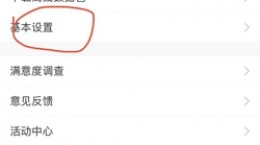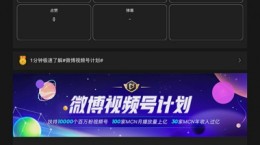小影怎样把照片剪辑成视频,很多的用户也是对于自己的照片也是十分的喜爱,自己对此也是有利用照片做视频的想法,可是自己对于剪辑软件也是不太的熟悉,给大家带来了把照片剪辑成视频教程。
小影怎样把照片剪辑成视频
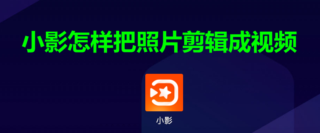
1、点击打开小影app。
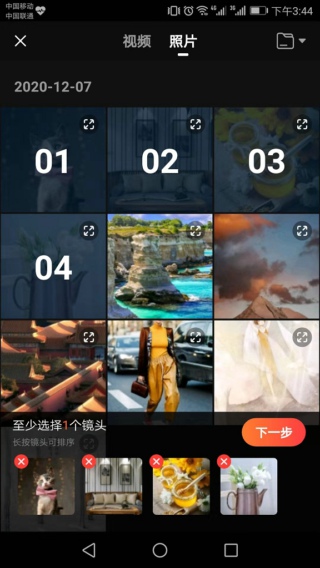
2、在导入素材时,在上方选择照片然后在导入需要剪辑视频的照片(可以导入多张照片)。


3、在视频中每张图片的时长是3秒中,(这是系统默认的时长)如需要增家图片时长,点击下方的“图片时长”,然后就可以设置照片的时长,设置好时间后,点击下方的“全部镜头”,这样就能够把这张图片的时长就能够应用到所导入的照片中,然后在点击右下角的“√”。

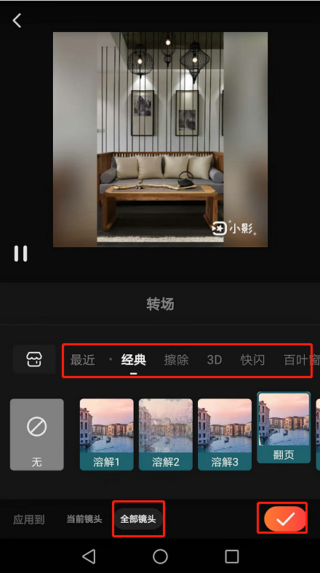
4、在照片与照片的相连的地方有像三角形的图标,点击后就能够设置照片之间的转场特效,海量的转场特效,可以选择你喜欢的一种,然后在下方找到“全部镜头”,在点击“√”,这样选择的这个转场特效就能够应用到视频中的其它转场地方。
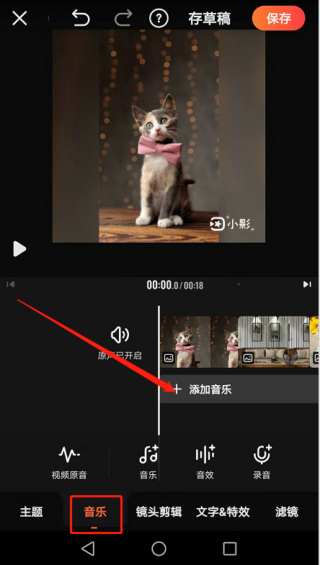
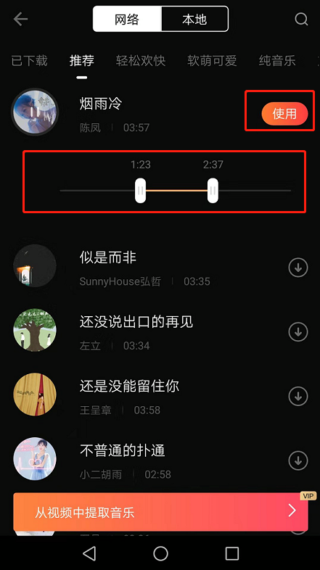
5、然后在点击下方音乐的功能,在点击添加音乐,用户可以选择软件中有的音乐或者自己本地中有的音乐,来导入视频中,选择音乐的起始时间,再点击使用,这样音频就导入视频中了。

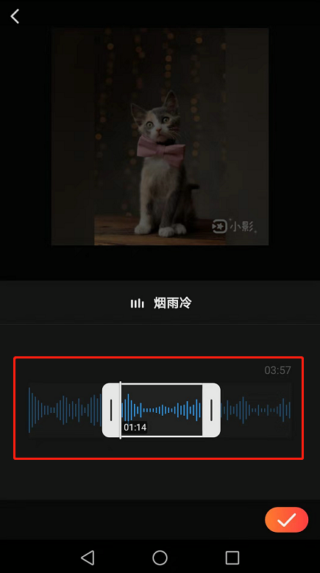
6、然后选中音频然后在下方点击“修剪”,在来对音频进行一个微调防止音频文件过长或者过短。
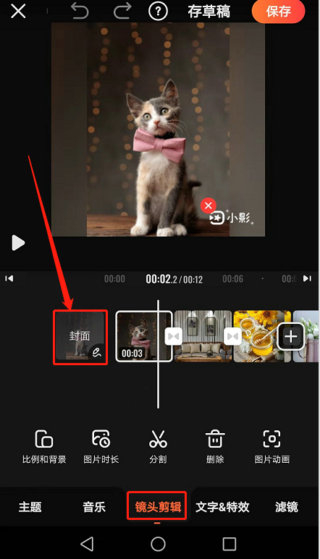
7、点击“镜头剪辑”在点击封面,来对封面进行一个设置。

8、点击后可以在视频中出现的画面进行选择,可以在相册中重新照一张,选择好以后,在点击右上角的完成。
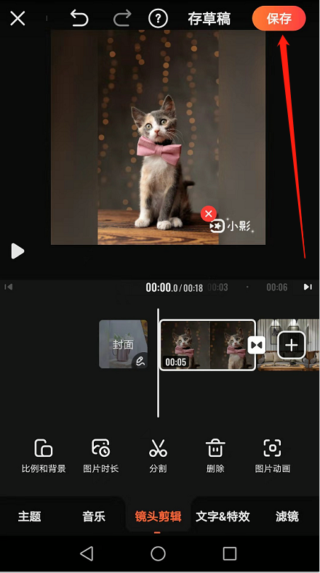
9、完成上述的设置后,用户在预览一下视频,没有问题就可以点击右上角的“保存”并导出视频。